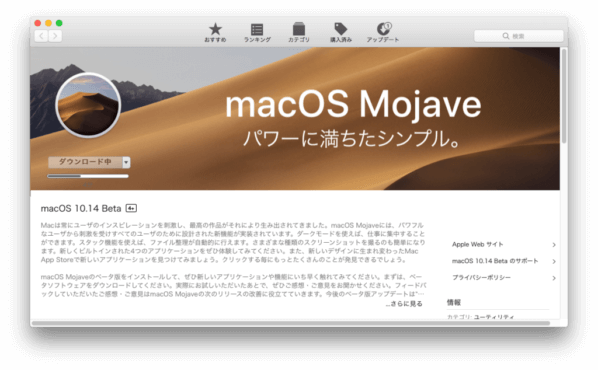訳あって、今回はクリーン・インストールにしました。内蔵 SSD をフォーマットして外付け HDD で起動して内蔵 SSD にインストール。
さて、インストールが完了して次々とソフトを入れていきます。ざっと、列挙しますね。順不同です。
- Xcode
- Office365
- Google Chrome
- Evernote
- 1Password 7
- AppCleaner
- Carbon Copy Cloner
- ClipMenu
- The Unarchiver
- Toast 16 Titanium
他にもありますが、主要ソフトはこれぐらい。ターミナルの設定変更をしましょう。ターミナルは開くとダサダサなので、変えていきます。
まずターミナルの環境設定を開いてプロファイルの変更をします。選択するのは「 Pro 」一択。フォントを「 Menlo Regular 18pt. 」に変更。ポイント数が大きいのは老眼のため ( 号泣 カーソルをブロックカーソルから垂直バーへ変更。
プロンプトも変更。私はシンプルに [ 現在のパス ] $ とするように変更します。回りくどい書き方をしてますが、 Gutenberg さんバックスラッシュを入力すると、前にも書いたエラーを吐き出します。なのでうまくかけないんですよね。かなり困ります。
続けます。ターミナルで xcode-select –install と打って、デベロッパーツールをインストールします。そして、「 macOS 用パッケージマネージャー — macOS 用パッケージマネージャー」の Homebrew をインストール。 ffmpeg, nano, youtube-dl あたりをインストールします。他にもインストールしますけど、これぐらいにしておきましょうか。
サブスクリプションモデルは若干お金がかかるけど、クラウド上にデータのほとんどがあるので便利ですね。
人を判断するには、どのように答えるかより、どのような問いをするかによるべきである
ヴォルテール
投稿者プロフィール

最新の投稿
 ノン・カテゴリ2024年7月21日Kindle 世代交代
ノン・カテゴリ2024年7月21日Kindle 世代交代 Linux2024年7月7日convert → magick
Linux2024年7月7日convert → magick Mac2024年7月6日消えてしまった ATOK を再び出す方法
Mac2024年7月6日消えてしまった ATOK を再び出す方法 Tech2024年7月3日新しいルーターで様子見
Tech2024年7月3日新しいルーターで様子見